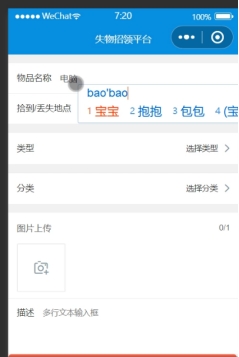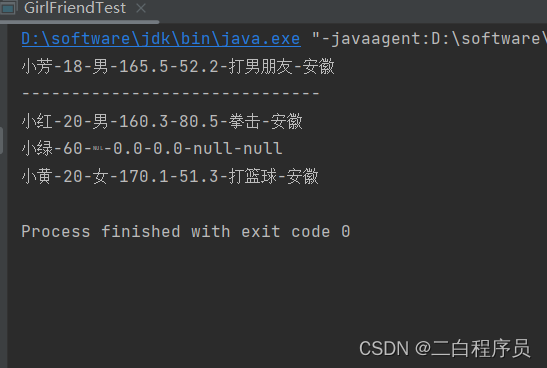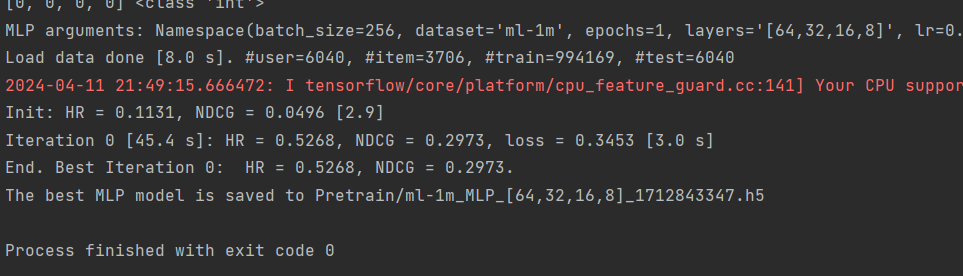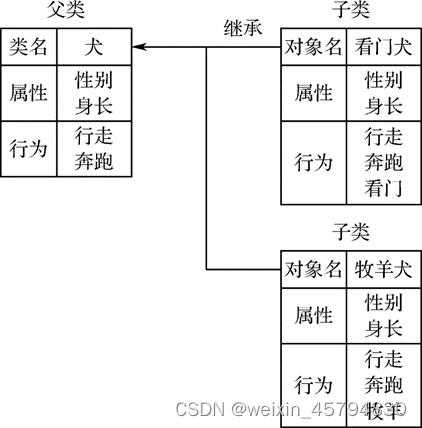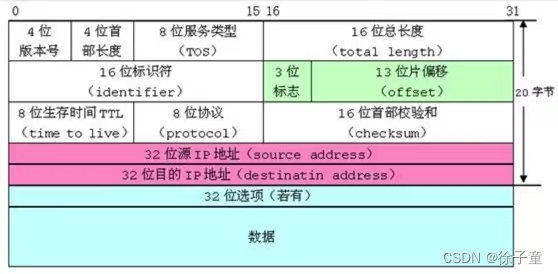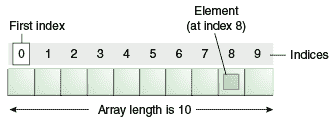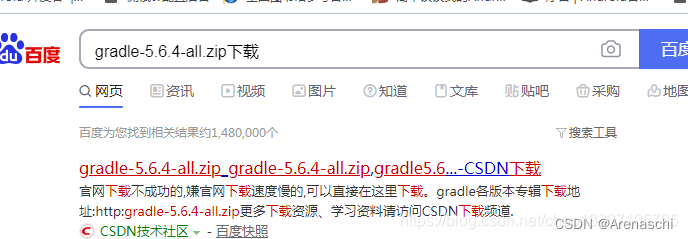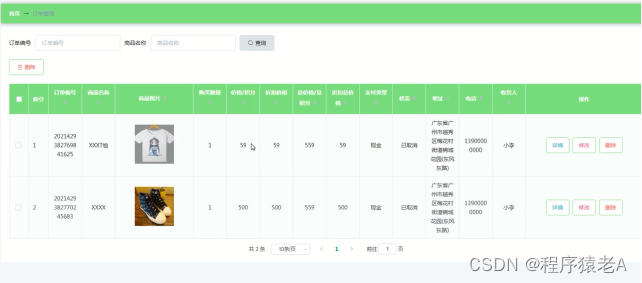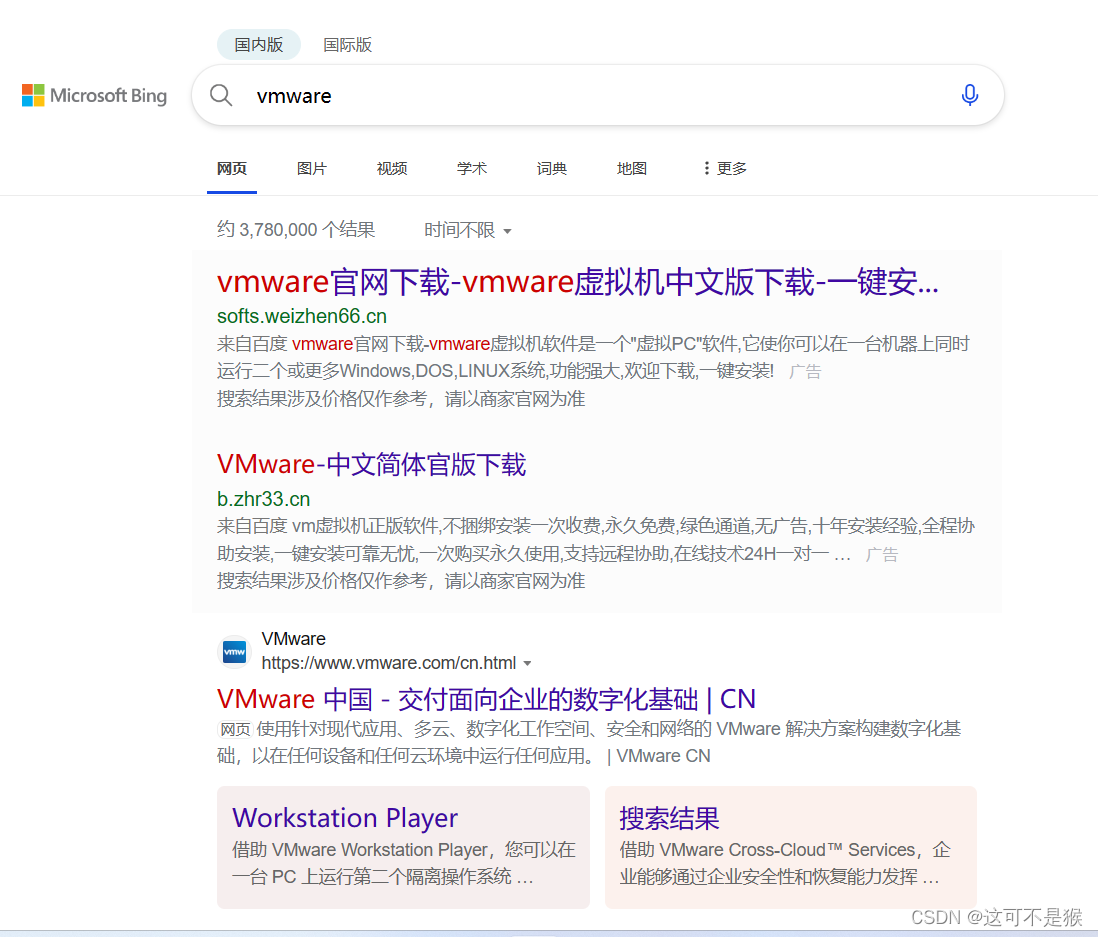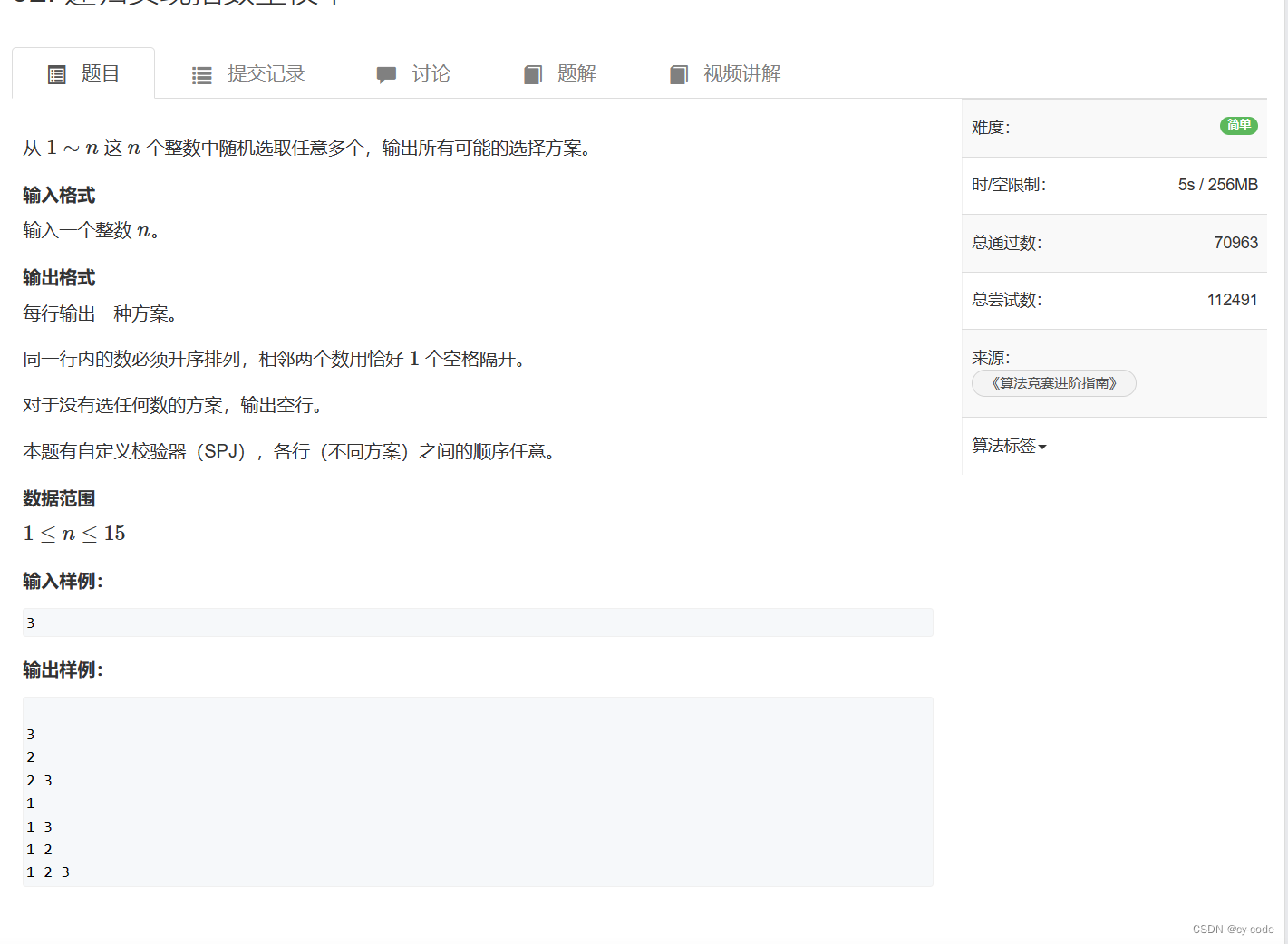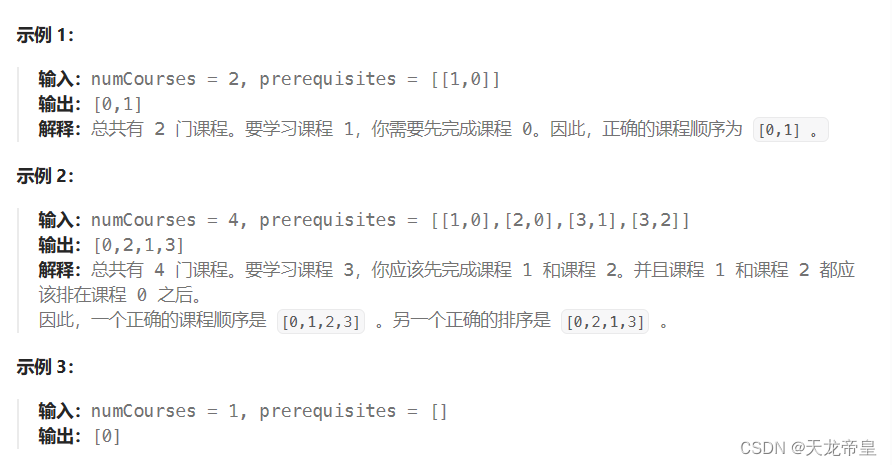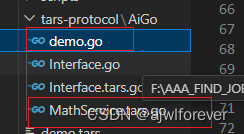💝💝💝欢迎来到我的博客,很高兴能够在这里和您见面!希望您在这里可以感受到一份轻松愉快的氛围,不仅可以获得有趣的内容和知识,也可以畅所欲言、分享您的想法和见解。
- 推荐:kwan 的首页,持续学习,不断总结,共同进步,活到老学到老
- 导航
- 檀越剑指大厂系列:全面总结 java 核心技术点,如集合,jvm,并发编程 redis,kafka,Spring,微服务,Netty 等
- 常用开发工具系列:罗列常用的开发工具,如 IDEA,Mac,Alfred,electerm,Git,typora,apifox 等
- 数据库系列:详细总结了常用数据库 mysql 技术点,以及工作中遇到的 mysql 问题等
- 懒人运维系列:总结好用的命令,解放双手不香吗?能用一个命令完成绝不用两个操作
- 数据结构与算法系列:总结数据结构和算法,不同类型针对性训练,提升编程思维,剑指大厂
非常期待和您一起在这个小小的网络世界里共同探索、学习和成长。💝💝💝 ✨✨ 欢迎订阅本专栏 ✨✨
博客目录
- 前言
- 1. 安装数据库
- 2. 内网穿透
- 2.1 安装 cpolar 内网穿透
- 2.2 创建隧道映射
- 2.3 测试随机公网地址远程连接
- 3. 配置固定 TCP 端口地址
- 3.1 保留一个固定的公网 TCP 端口地址
- 3.2 配置固定公网 TCP 端口地址
- 3.3 测试固定地址公网远程访问
前言
MongoDB 是一个基于分布式文件存储的数据库。由 C++语言编写。旨在为 WEB 应用提供可扩展的高性能数据存储解决方案。
MongoDB 是一个介于关系数据库和非关系数据库之间的产品,是非关系数据库当中功能最丰富,最像关系数据库的。它支持的数据结构非常松散,是类似 json 的 bson 格式,因此可以存储比较复杂的数据类型。Mongo 最大的特点是它支持的查询语言非常强大,其语法有点类似于面向对象的查询语言,几乎可以实现类似关系数据库单表查询的绝大部分功能,而且还支持对数据建立索引。
简单几步实现 MongoDB 远程访问。
1. 安装数据库
打开 MongoDB 官网https://www.mongodb.com/try/download/community,这里以 windows 版本为例。

下载好后,双击安装即可,安装到这一步,须点击 complate 设置账号密码

进入后可以设置一下密码,然后点击 next,或者直接点击 next 安装即可

安装好后,我们使用连接工具测试连接,这里使用 navicat 连接

2. 内网穿透
本地连接没问题后,目前该数据库只能在局域网内被访问,不过我们可以使用 cpolar 内网穿透工具,将内网的 MongoDB 数据库映射到公网上,实现远程访问,不需要公网 IP,也不用设置路由器。
2.1 安装 cpolar 内网穿透
进入 cpolar 官网下载页面,下载 windows 安装包到本地然后解压一路默认安装即可
cpolar 官网:https://www.cpolar.com/

2.2 创建隧道映射
cpolar 安装成功后,双击打开 cpolar【或者在浏览器上访问本地 9200 端口:127.0.0.1:9200】,使用 cpolar 邮箱账号登录 web UI 管理界面,如果还没有注册 cpolar 账号的话,点击免费注册,会跳到 cpolar 官网注册一个账号就可以了

登录成功后,点击左侧仪表盘的隧道管理——创建隧道,创建一个 tcp 协议的隧道指向本地 27017 端口:
- 隧道名称:可自定义,注意不要与已有的隧道名称重复
- 协议:tcp
- 本地地址:27017
- 域名类型:免费选择随机域名
- 地区:默认 China top 即可
点击创建

隧道创建成功后,点击左侧的状态——在线隧道列表,可以看到刚刚创建的隧道已经有生成了相应的公网地址,将其复制下来

2.3 测试随机公网地址远程连接
打开 navicat,输入 tcp 公网地址:3.tcp.cpolar.top 端口号 11249,然后点击测试连接,出现连接成功即可。

3. 配置固定 TCP 端口地址
由于以上创建的隧道是随机地址隧道,地址会在 24 小时内变化,为了使连接更加稳定,我们可以为其配置一个固定的 tcp 连接地址。
需要注意,配置固定 TCP 端口地址需要将 cpolar 升级到专业版套餐或以上。
3.1 保留一个固定的公网 TCP 端口地址
登录 cpolar 官网,点击左侧的预留,选择保留的 TCP 地址,我们先来为远程 MongoDB 保留一个固定端口地址。
- 地区:选择 China VIP
- 描述:即备注,可自定义填写
点击保留

地址保留成功后,系统会生成相应的固定公网地址,将其复制下来

3.2 配置固定公网 TCP 端口地址
在浏览器上访问 9200 端口,http://127.0.0.1:9200/,登录 cpolar web ui 管理界面,点击左侧仪表盘的隧道管理——隧道列表,找到 MongoDB 隧道,点击右侧的编辑

修改隧道信息,将保留成功的固定 tcp 地址配置到隧道中:
- 端口类型:修改为固定 tcp 端口
- 预留的 tcp 地址:填写保留成功的地址
点击更新

隧道更新成功后,点击左侧仪表盘的状态——在线隧道列表,找到需要编辑的隧道,可以看到公网地址已经更新成为了固定 tcp 地址。

3.3 测试固定地址公网远程访问
测试使用固定 TCP 端口地址远程 MongoDB,再次打开 navicat,使用固定 tcp 地址连接
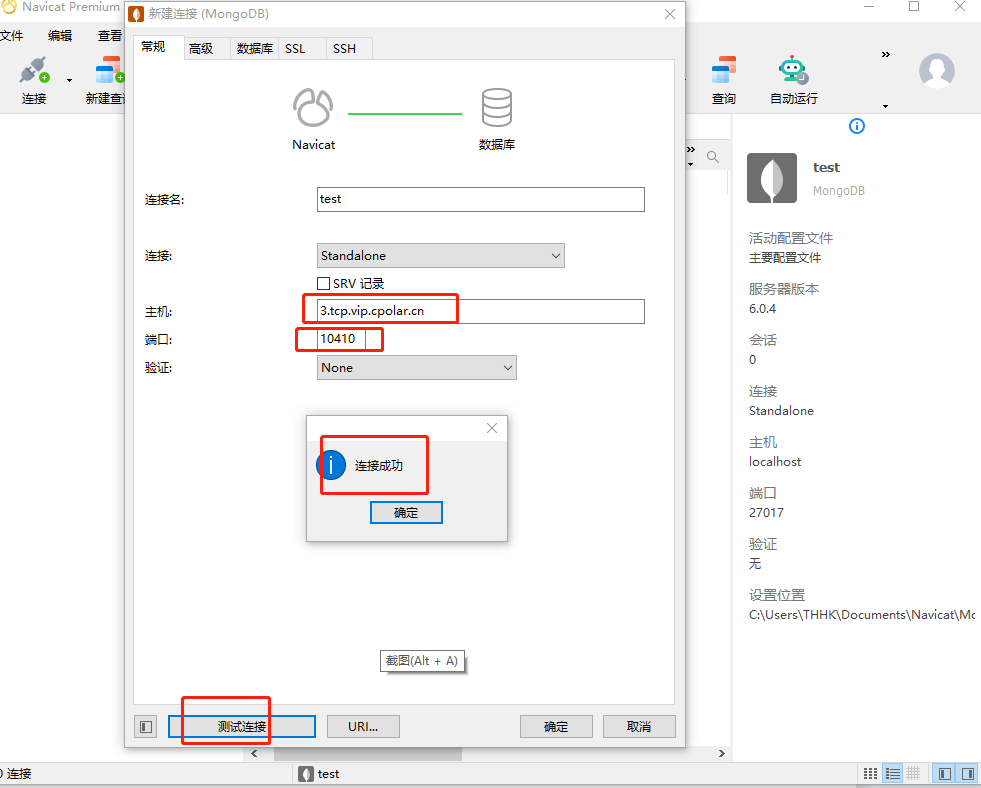
觉得有用的话点个赞
👍🏻呗。
❤️❤️❤️本人水平有限,如有纰漏,欢迎各位大佬评论批评指正!😄😄😄💘💘💘如果觉得这篇文对你有帮助的话,也请给个点赞、收藏下吧,非常感谢!👍 👍 👍
🔥🔥🔥Stay Hungry Stay Foolish 道阻且长,行则将至,让我们一起加油吧!🌙🌙🌙